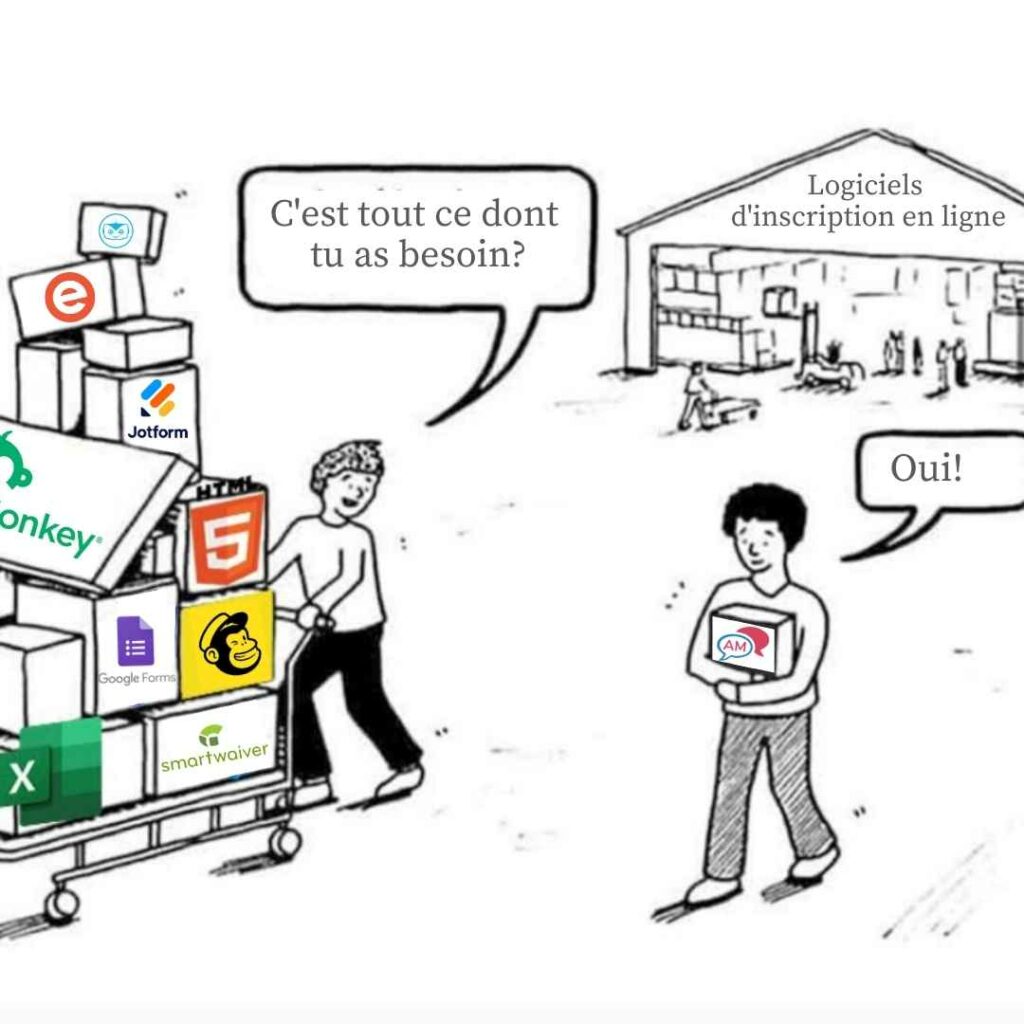Un formulaire d’inscription est bien plus qu’un simple outil administratif : il constitue la porte d’entrée pour les PME, les OBNL et les organisations sportives. C’est à travers ce formulaire que vous accueillez vos nouveaux adhérents et générez une part importante de votre chiffre d’affaires. Que ce soit pour un camp de jour, des cours, des tournois ou tout autre événement, un formulaire intuitif et efficace est indispensable pour garantir une gestion optimale de vos inscriptions.
Aujourd’hui, de nombreux logiciels spécialisés vous permettent de créer des formulaires d’inscription en ligne tout en intégrant des fonctionnalités avancées : collecte et analyse de données, signature électronique de documents (comme des décharges de responsabilité), mise en place d’une billetterie sécurisée grâce à des outils comme Stripe ou Interac…
Dans cet article, vous découvrirez les différentes étapes pour concevoir un formulaire d’inscription en ligne performant, ainsi que les outils les plus adaptés pour simplifier votre organisation au quotidien.
Activity Messenger est aussi une :
Vous cherchez à créer un formulaire d’inscription en ligne ? Découvrez les 7 meilleurs logiciels de conception de formulaires en ligne francophones
La première étape pour créer un formulaire d’inscription en ligne consiste à sélectionner la plateforme qui répond le mieux à vos besoins. Voici quelques plateformes intéressantes :
Et contrairement à d’autres outils, Activity Messenger est une plateforme québécoise qui assure une protection de vos données, conforme à la Loi 25. Une tranquillité d’esprit pour vous, pour vos équipes et pour vos adhérents !
Une fois votre logiciel choisi, identifiez les données que vous souhaitez recueillir auprès de vos inscrits. Cela vous permettra de structurer votre formulaire et d’éviter de collecter des informations superflues. Voici les questions à vous poser :
Les champs les plus couramment utilisés dans un formulaire d’inscription sont les suivants :
Avec Activity Messenger, vous pouvez adapter votre formulaire pour collecter uniquement les informations essentielles, tout en offrant une expérience utilisateur fluide et professionnelle grâce à la logique conditionnelle.
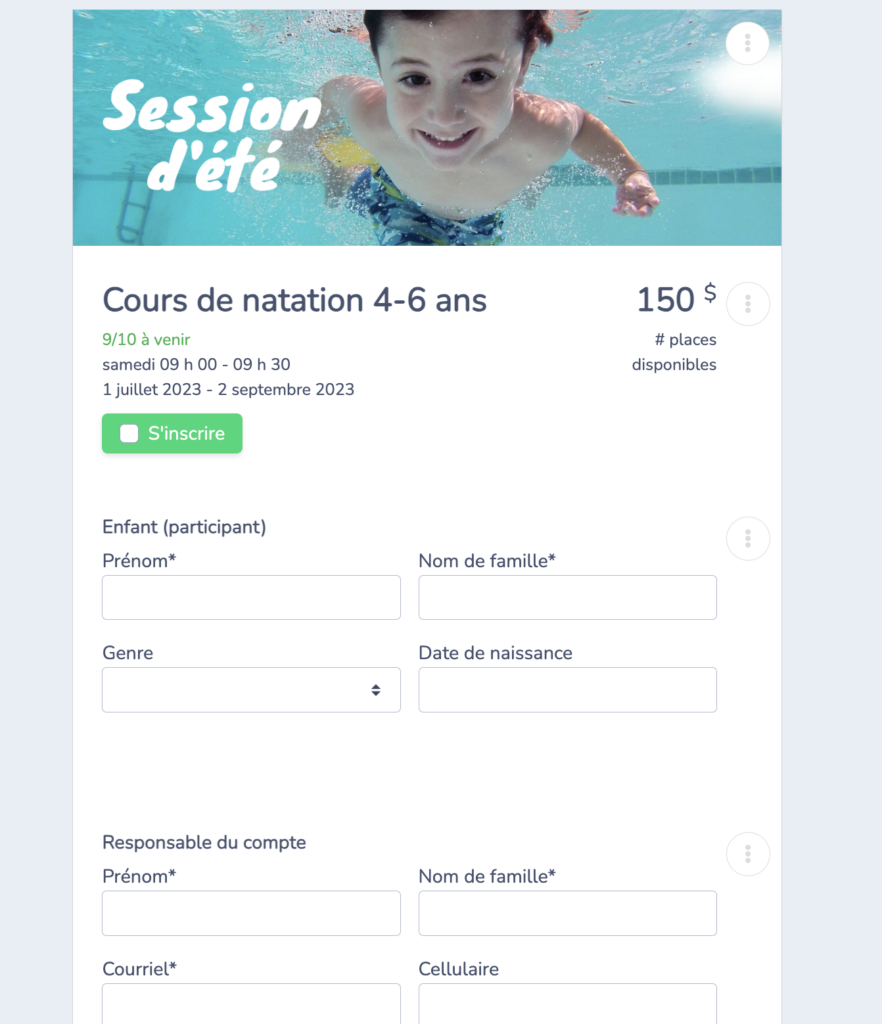
Il est temps maintenant de passer à la conception de votre formulaire d’inscription en ligne. Suivez ces étapes pour créer un formulaire professionnel et efficace :
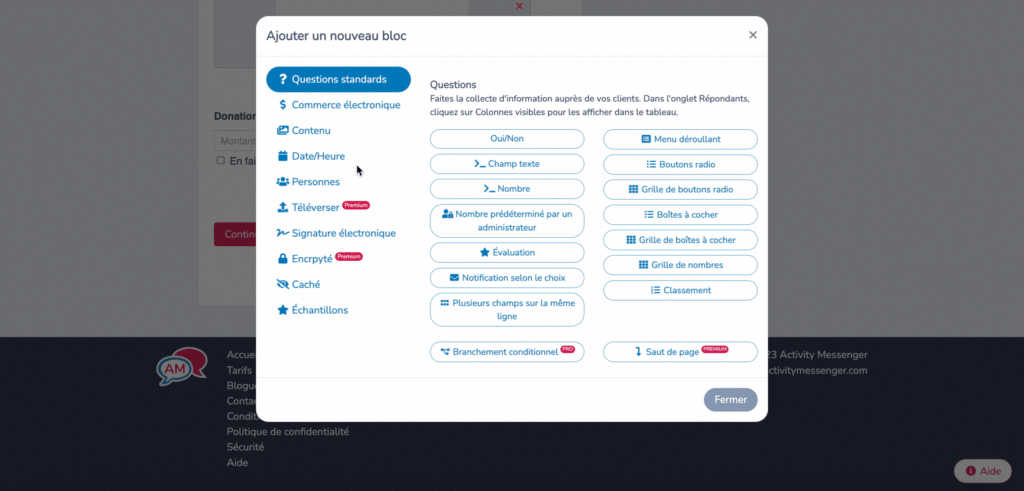
L’apparence et la structure de votre formulaire sont des éléments importants pour l’expérience utilisateur. Assurez-vous d’organiser les sections de manière claire et intuitive pour éviter toute confusion ou abandon.
La création d’un compte Stripe ne prend que quelques minutes. Une fois votre compte activé, vous pouvez l’intégrer facilement à votre formulaire d’inscription en ligne. Si vous utilisez Activity Messenger, l’intégration de Stripe est un jeu d’enfant : connectez votre compte directement depuis votre espace, ajoutez les champs de paiement à votre formulaire, et voilà ! Vos participants pourront régler leurs frais en toute sécurité, par carte bancaire dès leur inscription. Et pour les clients au Canada, nous proposons aussi les virements Interac !
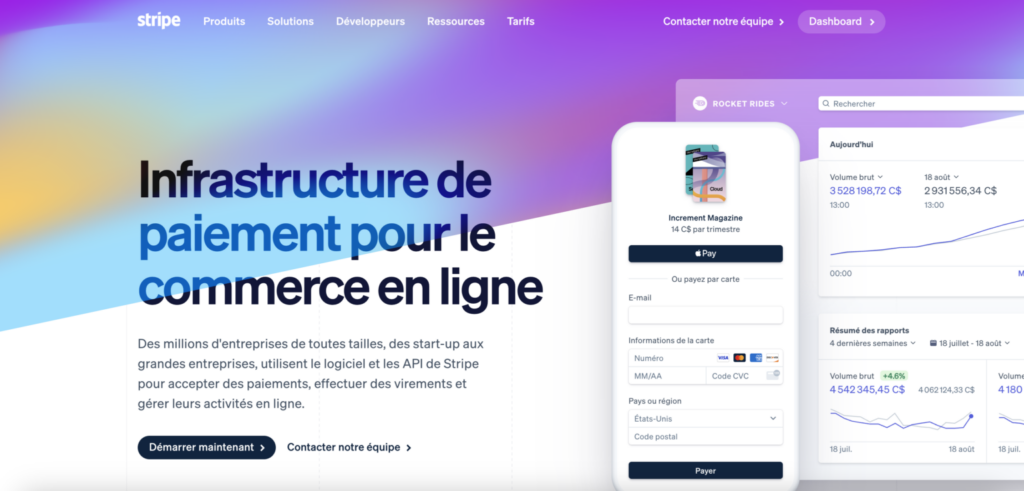
Lorsque vos participants remplissent leur formulaire d’inscription en ligne, ils doivent pouvoir sélectionner le cours, la session ou l’événement auquel ils souhaitent participer. Pour cela, vous devez créer au préalable un planning d’événements ou d’activités.
Cependant, les plateformes comme Google Forms, Microsoft Forms ou JotForm ne permettent pas de gérer des événements directement sur leur interface. C’est pourquoi, lorsque vous choisissez votre logiciel, vous devez opter pour un outil qui combine création de formulaires et gestion des cours. Fort heureusement, Activity Messenger met à votre disposition ces fonctionnalités. Voici comment créer un cours, une session ou un événement :
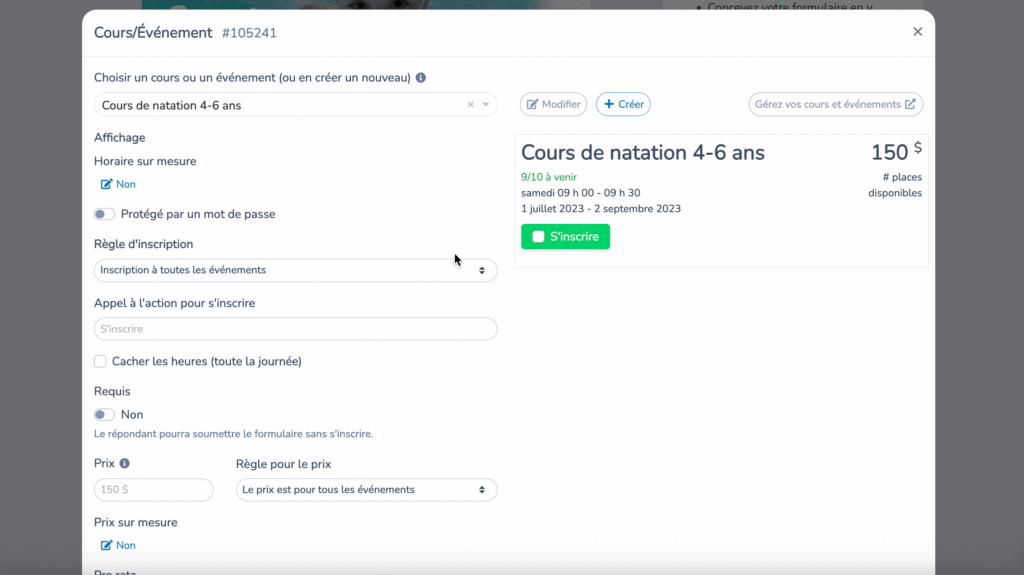
En utilisant une solution tout-en-un comme Activity Messenger, vous facilitez la gestion de vos événements, tout en proposant une expérience professionnelle à votre audience sur vos formulaires d’inscription en ligne.
Avant de partager votre formulaire avec vos clients, prenez le temps de le tester. Assurez-vous que les paiements sont bien traités, et que les champs obligatoires fonctionnent correctement. Voici les points à vérifier :
En testant soigneusement votre formulaire, vous assurez une utilisation sans accroc pour vos clients et vous évitez les erreurs ou complications durant les inscriptions. Avec Activity Messenger, vous disposez d’un cadre adapté pour réaliser ces vérifications de manière rapide et fiable.
Vous pouvez utiliser des outils de communication complémentaires comme Mailchimp ou CyberImpact. Cependant, si vous recherchez une solution tout-en-un, Activity Messenger vous permet d’envoyer automatiquement des courriels de confirmation dès qu’un formulaire est soumis. De plus, vous pouvez ajouter des champs pour des messages 100% personnalisés (comme le prénom du participant, la date et le lieu de l’évènement). Ce système simplifie la gestion de vos inscriptions, tout en assurant une communication fluide avec vos membres.
Un formulaire d’inscription facile à remplir est un bon début, mais la gestion post-inscription est tout aussi importante. Aujourd’hui, vos participants attendent de vous que des communications leur soient envoyés au moment opportun pour l’évènement auquel ils se sont inscrit. En ce sens, l’envoi de rappels automatiques par courriel ou par SMS, 48 à 24 heures avant l’événement, fait partie des meilleures pratiques.
Les SMS sont également une solution efficace pour informer rapidement vos participants en cas de changement ou d’urgence de dernière minute. Nous vous recommandons aussi d’envoyer un suivi après chaque cours ou session, accompagné d’un sondage, pour mieux comprendre l’expérience des participants et ajuster vos offres en conséquence. Avec Activity Messenger, vous pouvez automatiser ces rappels, ce qui simplifie la gestion de vos inscriptions et renforce l’engagement de vos participants.
En conclusion, un formulaire d’inscription en ligne bien conçu est un outil incontournable pour optimiser la gestion des inscriptions et améliorer l’expérience des participants. Grâce à des plateformes adaptées comme Activity Messenger, vous pouvez non seulement simplifier la création de ces formulaires, mais aussi bénéficier d’une multitude de fonctionnalités avancées, telles que la gestion des paiements, l’automatisation des rappels et la collecte de données personnalisées. Elle permet ainsi de remplacer des outils pour la gestion de cours et d’activités de loisirs en ligne comme Amilia, Sportplus, Proinscription et Qidigo.
Cette solution tout-en-un, conforme à la Loi 25, vous permet de gérer vos événements de manière professionnelle tout en assurant la sécurité et la confidentialité des informations de vos participants. En choisissant Activity Messenger, vous vous assurez de gagner du temps, de réduire les erreurs manuelles et de maximiser l’efficacité de vos inscriptions en ligne, tout en offrant une expérience fluide et intuitive à vos clients. Découvrez dès maintenant notre plateforme en réservant une démo personnalisée avec l’un de nos conseillers.